Trello hỗ trợ một loạt các tính năng có thể tùy chỉnh được gọi là Power-Ups. Trên thực tế, đây là những công cụ bổ sung mà người dùng có thể sử dụng để tối ưu hóa quy trình làm việc của họ tốt hơn.
Một số công cụ thúc đẩy phổ biến nhất bao gồm Lịch Google, Phê duyệt cho Trello, Hành động hàng loạt, Trường tùy chỉnh, Slack, Google Drive, v.v.
Nhiều plugin này giúp bạn cải thiện năng suất của mình. Không thể thêm Power-Up mới vào thẻ Trello của bạn có thể làm tê liệt tốc độ hoặc hiệu quả của quy trình làm việc của bạn. Đó là lý do tại sao bạn nên khắc phục sự cố này càng sớm càng tốt.
Trello không thể tải tên lửa đẩy
Thường khi Trello không kích hoạt cập nhật, thông báo lỗi này sẽ xuất hiện trên màn hình: ”.
Lỗi này cho biết rằng trình duyệt của bạn đã lỗi thời hoặc bạn không được phép thêm Power-Up tương ứng trên mạng của mình.
Như mọi khi, chìa khóa để giải quyết lỗi này nằm ở việc hiểu vấn đề và lý do tại sao nó xảy ra ngay từ đầu.
Ghi chúLưu ý: Nếu bạn đang sử dụng phiên bản miễn phí, bạn có thể thêm một số bản nâng cấp vào thẻ của mình. Người dùng Hạng Thương gia được nâng cấp không giới hạn.
Đã sửa lỗi Trello không thể thêm sức mạnh
kiểm tra trình duyệt của bạn
Trình duyệt của bạn có thể ngăn bạn thêm Power-Up mới vào thẻ Trello của bạn. Đây là cách bạn có thể sửa chữa nó.
tải lại trang
Nếu trình duyệt của bạn đã thực sự hết hạn, hãy thử làm mới trang. Mở lại menu Trello và kiểm tra xem Power-Up có thay đổi khi bạn làm mới trang hay không. Nhấn nút sẽ làm.
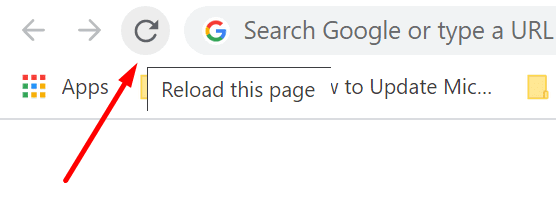
Nếu bạn nhận thấy bất kỳ sự cải thiện nào, có thể do trình duyệt hoặc kết nối Internet của bạn.
Tắt tất cả các tiện ích mở rộng
Nếu bạn đang sử dụng tiện ích mở rộng trình duyệt, hãy tiếp tục và tắt tất cả chúng, cũng như mọi cài đặt cá nhân hóa khác mà bạn đã thêm.
Nếu bạn đang sử dụng trình duyệt dựa trên Chromium, hãy nhấp vào menu trình duyệt, đi tới, để chọn và tắt tất cả chúng.

Sử dụng chế độ ẩn danh
Kiểm tra xem sự cố liên quan đến nguồn điện của bạn có chuyển sang chế độ riêng tư hay ẩn danh hay không.
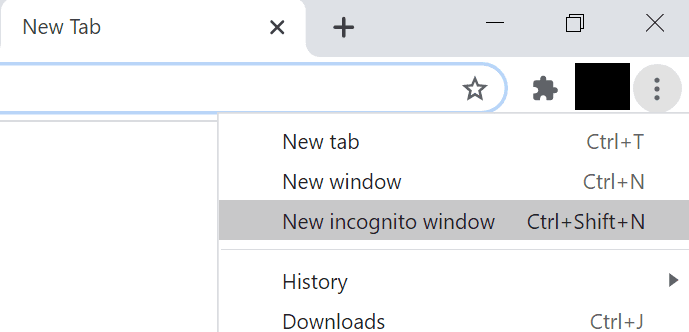
Nhấp vào menu trình duyệt của bạn và mở một cửa sổ riêng tư mới. Đăng nhập vào tài khoản Trello của bạn và kiểm tra xem bạn có thể thêm các công cụ hỗ trợ có vấn đề ngay bây giờ hay không.
Xóa bộ nhớ cache của trình duyệt
Nếu chế độ ẩn danh hoạt động, điều này có thể cho thấy rằng bộ nhớ cache của trình duyệt là thủ phạm. Hãy thử xóa bộ nhớ cache, sau đó kiểm tra xem bản sửa lỗi nhanh này có giải quyết được vĩnh viễn sự cố của bạn hay không.
Để biết thêm thông tin về cách xóa bộ nhớ cache, hãy xem Cách xóa bộ nhớ cache trong Google Chrome. Nếu bạn đang sử dụng trình duyệt dựa trên Chromium, các bước thực hiện khá giống nhau.
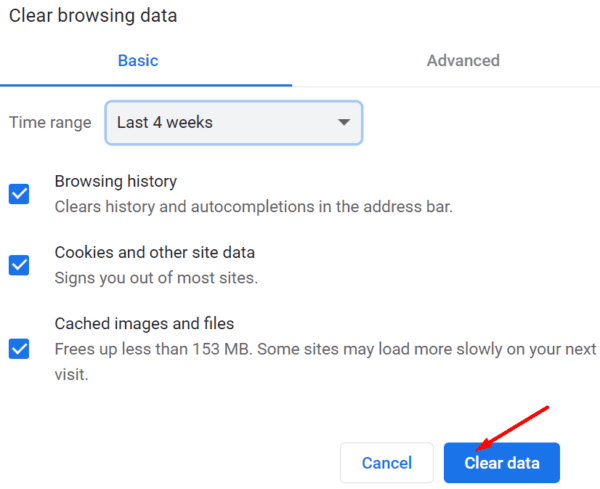
Sử dụng một trình duyệt khác
Vui lòng chuyển sang một trình duyệt khác và xem liệu bạn có thể tải Power-Up hay không. Nếu sự cố này là do một số sự cố không tương thích giữa trình duyệt hiện tại của bạn và các trình nâng cao mà bạn đang cố gắng thêm vào thì việc chuyển sang một trình duyệt khác sẽ khắc phục được chúng.
Kiểm tra kết nối mạng của bạn
Nếu sự cố này là do tốc độ kết nối Internet của bạn, hãy sử dụng một mạng khác nếu có thể. Như mọi khi, hãy thích kết nối có dây hơn kết nối không dây.
Khởi động lại modem và máy tính để làm mới kết nối mạng. Thao tác này sẽ xóa các tệp tạm thời có thể làm chậm kết nối của bạn.
Liên hệ với quản trị viên CNTT của bạn
Nếu các nguồn tương tự bị khóa khi bạn làm mới trang và bạn gặp lỗi tương tự, điều này có thể cho thấy rằng các nguồn tương ứng đã bị khóa.
Để kiểm tra xem có thực sự là như vậy không, hãy liên hệ với quản trị viên CNTT của bạn. Hãy cho họ biết thông báo lỗi mà bạn nhận được. Cài đặt mạng có thể chặn một số Power-Up nhất định và quản trị viên CNTT của bạn là người duy nhất được phép thay đổi cài đặt.
